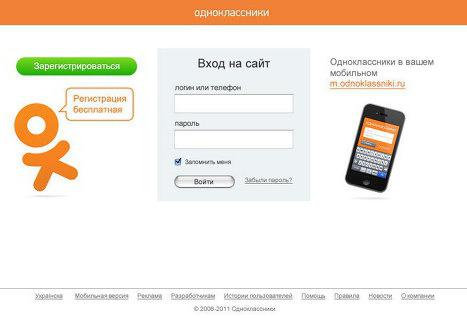Многие из тех, кто зарегистрирован в «Одноклассниках», используют различные приложения и игры. Для удобства работы в них делают полноэкранное разрешение, а после выхода из него часто случаются сбои, и объекты на странице отображаются неправильно: чаще всего они становятся крупными, и на странице демонстрируется очень малое их число. В этом случае не остается ничего иного, как уменьшить масштаб в «Одноклассниках».
Почему возникают трудности
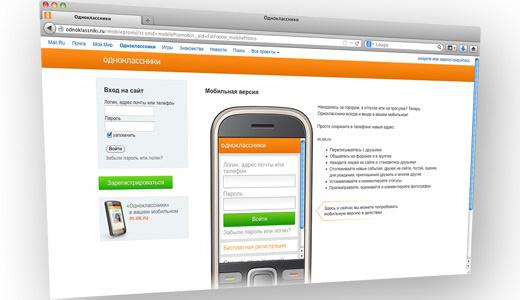
Если вы пользуетесь настольным компьютером
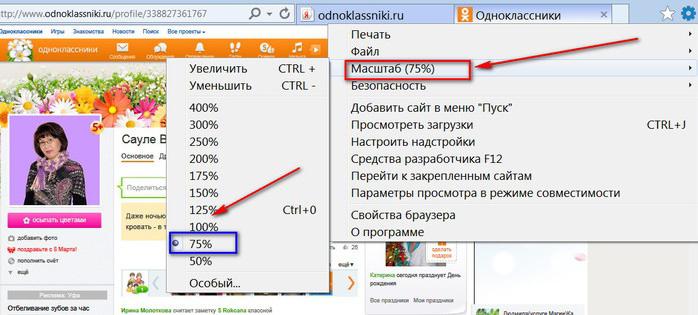
Перед тем как уменьшить масштаб в «Одноклассниках», найдите на клавиатуре клавишу Ctrl. Их две, они равноценны, и можно использовать любую из них. Традиционно находятся эти кнопки с правого и левого края основной части клавиатуры снизу. Ориентируйтесь на самую приметную клавишу – «Пробел», нужные нам Ctrl находятся в одном ряду с ней. Зажмите кнопку и прокрутите колесо мыши в направлении к себе. Для того чтобы решить проблему, как в «Одноклассниках» увеличить масштаб, необходимо нажать на клавиатуре ту же кнопку и прокрутить колесо мыши от себя. Как видите, действия достаточно просты, и справиться с ними по силам даже самому неопытному пользователю.
Как поменять масштаб в «Одноклассниках», если используется портативное устройство
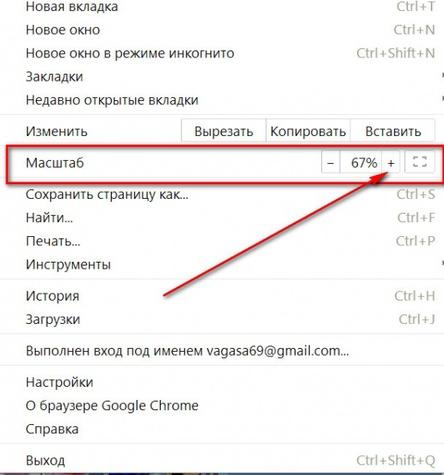
Поднесите к экрану большой и указательный пальцы, сложенные вместе и, прикасаясь к экрану, разведите их в стороны как бы по диагонали. Изображение под ними должно увеличиваться вслед за вашими движениями. Для уменьшения необходимо совершить обратное действие. Этот совет подходит для тех, кто заходит на свою страницу в «Одноклассниках» через браузер, а не с помощью специального приложения.
Все большее количество пользователей перешли со стационарных компьютеров на ноутбуки. Отображение на них чаще всего бывает неудобным для работы с самого начала пользования, и стоит его скорректировать. Если у вас есть мышка, то решение проблемы, как уменьшить масштаб в «Одноклассниках», аналогично описанному для стационарных компьютеров.
В поездках и вообще вне помещений этот способ может быть недоступен, тогда стоит воспользоваться только клавиатурой. Найдите клавиши «+/-», а также уже известную кнопку Ctrl. Зажмите её и нажимайте «плюс», если вам нужно увеличить масштаб, и «минус» - для уменьшения.
Используем возможности браузера